Ketahui petua dan cara editor 'VI/VIM' yang berguna untuk meningkatkan kemahiran anda - Bahagian 1
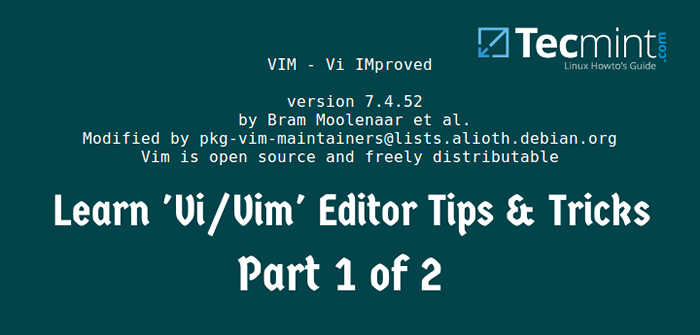
- 3997
- 752
- Wendell Shields
Keperluan untuk belajar cara menggunakan editor teks di Linux tidak dapat dipertikaikan. Setiap pentadbir sistem dan jurutera berurusan dengan fail konfigurasi (teks biasa) setiap hari, dan kebanyakan kali ini dilakukan semata-mata menggunakan satu atau lebih alat dari antara muka baris arahan (seperti Nano, vim, atau Emacs).
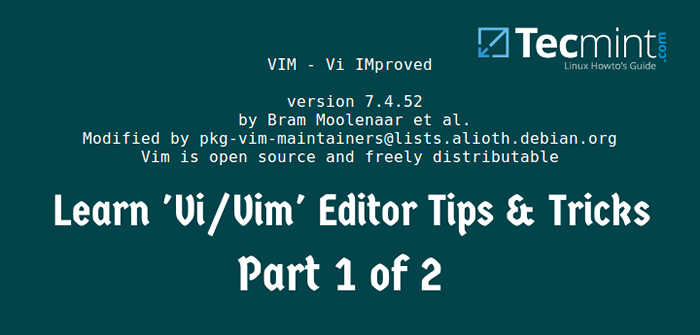 Belajar Linux VI dan Vim Trik dan Petua - Bahagian 1
Belajar Linux VI dan Vim Trik dan Petua - Bahagian 1 Manakala Nano mungkin lebih sesuai untuk pengguna baru, vim atau Emacs adalah alat pilihan untuk pengguna yang lebih berpengalaman kerana keupayaan lanjutannya.
Tetapi ada satu lagi sebab mengapa belajar bagaimana menggunakan salah satu editor teks ini harus menjadi keutamaan bagi anda: Anda mungkin boleh bertemu dengan pelayan CLI-SAHAJA atau menghadapi masalah dengan pengurus desktop di pelayan Linux berasaskan GUI anda atau desktop dan satu -satunya sumber untuk memeriksa dan mengedit fail konfigurasi adalah baris arahan.
Antara artikel ini dan seterusnya siri 2 artikel ini, kami akan mengkaji semula 15 petua dan helah untuk meningkatkan anda vim kemahiran. Dianggap bahawa anda sudah biasa dengan editor teks ini. Jika tidak, buat diri anda memihak dan berkenalan dengan Vim sebelum meneruskan lagi: Anda mungkin ingin merujuk cara menggunakan VI/VIM sebagai editor teks penuh untuk panduan yang sangat terperinci untuk bermula dengan VIM.
Bahagian 2: 8 Tips dan Trik Editor 'VI/VIM' yang menarik
Petua #1: Menggunakan bantuan dalam talian
Selepas anda melancarkan Vim, tekan F1 atau gunakan : h dalam Ex mod untuk memasukkan bantuan dalam talian. Anda boleh melompat ke bahagian atau topik tertentu dengan meletakkan kursor di atasnya dan kemudian menekan Ctrl+] (Ctrl, Kemudian pendakap persegi penutup).
Setelah selesai, tekan Ctrl+T Untuk kembali ke skrin sebelumnya. Sebagai alternatif, anda boleh mencari subjek atau arahan tertentu dengan : h .
Sebagai contoh,
: H x
akan memaparkan bantuan untuk x (padam) Perintah:
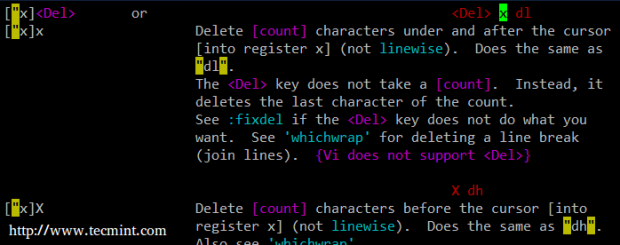 VI Editor Bantuan Dalam Talian
VI Editor Bantuan Dalam Talian dan
: h pengganti
akan membantu bantuan mengenai pengganti Perintah (hujung terakhir kami dalam artikel ini).
Petua #2: Lompat ke belakang dan sebagainya menggunakan tanda
Sekiranya anda mendapati diri anda mengedit fail yang lebih besar daripada satu skrin, anda akan menghargai fungsi yang disediakan oleh tanda. Anda boleh memikirkan tanda di Vim sebagai penanda buku - sebaik sahaja anda meletakkannya di suatu tempat, anda boleh kembali dengan cepat dan mudah. Katakan anda sedang mengedit a 300-perkataan fail konfigurasi dan atas sebab tertentu perlu berulang kali bertukar antara baris 30 dan 150 sebagai contoh.
Pertama, pergi ke barisan #30 dengan memasuki : 30 dalam Ex mod, kemudian kembali ke mod arahan dan tekan ma (m, kemudian a) untuk membuat tanda bernama "A" dalam barisan 30.
Kemudian pergi ke baris 250 (dengan : 250 dalam mod ex) dan tekan 'a (Backtick, kemudian a) untuk kembali ke Mark a dalam barisan 30. Anda boleh menggunakan huruf kecil dan huruf besar untuk mengenal pasti tanda di vim (sekarang ulangi proses untuk membuat tanda bernama A dalam barisan #250).
Anda boleh melihat tanda anda dengan
: Marks AA
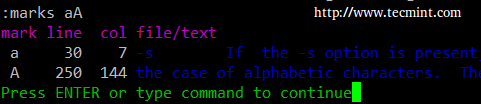 MARKS PENGGUNAAN DALAM EDITOR VIM
MARKS PENGGUNAAN DALAM EDITOR VIM Seperti yang anda lihat, setiap tanda dirujuk oleh kedudukan baris / lajur tertentu pada fail, bukan hanya mengikut baris.
Petua #3: Ulangi arahan terakhir
Katakan anda menyunting skrip shell dan menyedari pemaju sebelumnya agak buruk ketika datang ke lekukan. Mari lihat bagaimana anda dapat memperbaikinya dengan beberapa arahan vim.
Pertama, pilih blok visual dengan meletakkan kursor pada permulaan blok, kemudian menekan Ctrl+V (Ctrl, kemudian v).
- Untuk indentate ke kiri: tekan
- Untuk indentate ke kanan: tekan
Kemudian tekan . (titik) perintah untuk mengulangi lekukan sama ada. Blok yang dipilih sama ada akan bergerak ke kanan atau ke kiri dengan hanya satu kekunci.
Contoh klasik lain menggunakan titik Perintah adalah apabila anda perlu memadam satu siri perkataan: letakkan kursor pada perkataan pertama yang anda mahu padam, kemudian tekan DW. Untuk terus memadam kata -kata seterusnya, tekan . (lebih pendek dan lebih mudah daripada mengulangi DW beberapa kali).
Petua #4: Memasukkan watak Unicode khas
Sekiranya susun atur papan kekunci anda tidak membenarkan dengan mudah memasukkan aksara unicode khas dalam fail, atau jika anda mendapati diri anda di hadapan pelayan dengan tetapan bahasa yang berbeza daripada yang anda gunakan, helah ini akan berguna.
Untuk melakukan ini, tekan Ctrl+V dalam mod sisipan diikuti dengan surat u dan kod angka heksadesimal untuk watak yang ingin anda masukkan. Anda boleh menyemak carta Unicode untuk senarai aksara khas dan kod angka yang sepadan.
Sebagai contoh,
| Ctrl+V diikuti oleh | pulangan |
| U0040 | @ |
| u00b5 | μ |
| U20AC | € |
Petua #5: Meminta binari luaran dari dalam Vim
Akan ada masa apabila anda perlu memasukkan output arahan luaran terus ke dalam fail yang diedit dengan vim. Contohnya, saya sering membuat pemboleh ubah bernama Dir Dalam skrip saya untuk menyimpan jalan mutlak ke direktori di mana skrip berada untuk menggunakannya kemudian dalam skrip. Untuk melakukan itu, saya menggunakan:
: r! PWD
dalam Ex mod. Oleh itu, direktori kerja semasa dimasukkan.
Satu lagi contoh: Jika anda dikehendaki menggunakan gerbang lalai di suatu tempat dalam skrip, anda boleh memasukkannya dengan mudah dalam fail semasa tanpa keluar dari Vim seperti berikut:
:!R IP Route Show | GREP Default | potong -f 3 -d ""
Petua #6: Masukkan fail yang ada
Sekiranya anda perlu menambahkan kandungan fail berasingan ke dalam yang sedang anda edit, sintaks adalah serupa dengan hujung sebelumnya. Hanya tidak ada tanda seru dan anda boleh pergi.
Contohnya, untuk menyalin kandungan /etc/passwd:
: r /etc /passwd
Anda mungkin mendapati hujung ini berguna apabila anda perlu mengubah suai fail konfigurasi tetapi ingin menyimpan yang asal untuk digulung kembali ke "tetapan kilang" boleh dikatakan.
Petua #7: Cari dan pengganti (ganti)
Kisah benar. Sekali semasa peperiksaan, saya diminta membuka fail teks besar yang mengandungi data rawak. Tugas yang diberikan terdiri daripada menggantikan setiap kejadian Globe dengan Bumi (Ya, saya masih ingat kata -kata yang tepat). Bagi mereka yang biasa sed, Ini akan menelefon loceng - masuk Ex mod, taip:
:%s/lama/baru/g
di mana tua adalah corak untuk mencari dan baru adalah rentetan yang akan menggantikannya.
Dalam kes yang diterangkan di atas, saya menggunakan:
:%s/globe/bumi/g
untuk menyelesaikan pekerjaan.
Jadi bagaimana dengan anda mahu diminta sebelum membuat penggantian? Mudah. Tambah sahaja a c Pada akhir perintah di atas, seperti berikut:
:%s/lama/baru/gc
Kejadian corak akan diserlahkan dan anda akan ditanya sama ada anda mahu menggantikannya dengan rentetan baru:
:%s/gacanepa/me/gc
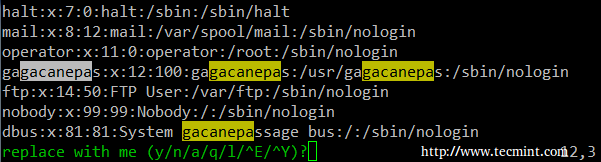 Cari dan ganti tali di Vim
Cari dan ganti tali di Vim di mana
- y: Ya
- n: tidak
- pada: menggantikan semua
- Q: berhenti
- L: menggantikan kejadian ini dan berhenti
- ^E (ctrl+e): Tatal ke atas satu skrin
- ^Y (ctrl+y): Tatal ke bawah satu skrin
Ringkasan
Dalam artikel ini kita telah mula mengkaji beberapa Petua dan Trik Vim Untuk menambah kemahiran penyuntingan teks anda. Anda mungkin akan memikirkan beberapa orang lain, jadi sila kongsi mereka menggunakan borang di bawah dan saya akan mempertimbangkan untuk menutupnya dalam artikel seterusnya dan terakhir siri VIM ini. Saya tidak sabar untuk mendengar daripada anda.
Hantarkan tip atau tipu daya VI/VIM anda- « Penggantian Variabel Bersarang dan Pembolehubah Bash yang Ditetapkan di Linux - Bahagian 11
- Ubuntu 15.10 nama kod 'Wily Werewolf' Dikeluarkan - Panduan Pemasangan Desktop Dengan Tangkapan Tangkapan »

